Неполадку CRITICAL_STRUCTURE_CORRUPTION можно встретить как в десятой версии Windows, так и в более ранних изданиях этой операционной системы. Ошибка в большинстве случаев возникает из-за неполадок с драйверами устройств, а также при сбоях в программном обеспечении. Вместе с ошибкой также зачастую возникают сбои с кодовыми номерами 0x559F80CD ,0x00000109, 0x3590B8E7, 0x0B76E031 и 0x8A287C67.В нашей статье мы приведем несколько методов, при помощи которых можно будет устранить такую проблему.
Варианты устранения ошибки
Чтобы избавиться от неполадки CRITICAL_STRUCTURE_CORRUPTION в Windows 10, можно прибегнуть к нескольким методам её устранения. Для получения более подробной информации о сбое можно воспользоваться журналом событий Windows, а чтобы устранить ошибку, потребуется проверить оперативную память и жесткий диск на наличие ошибок, обновить драйверы, также сканировать реестр системы и обратить внимание на температуру комплектующих. Рассмотрим каждый из методов в подробностях.
Получаем больше информации о сбое
Чтобы посмотреть подробности об ошибке CRITICAL_STRUCTURE_CORRUPTION, можно воспользоваться журналом событий Windows. Открыть его можно следующим образом:
- В поиск системы вводим запрос просмотр событий
- Запускаем программу из полученных результатов.
Открываем журнал событий Windows
- Далее открываем раздел «Журналы Windows».
- Кликаем по категории «Система».
Теперь в середине окна можно будет отыскать ошибку и, кликнув по ней дважды, посмотреть подробности.
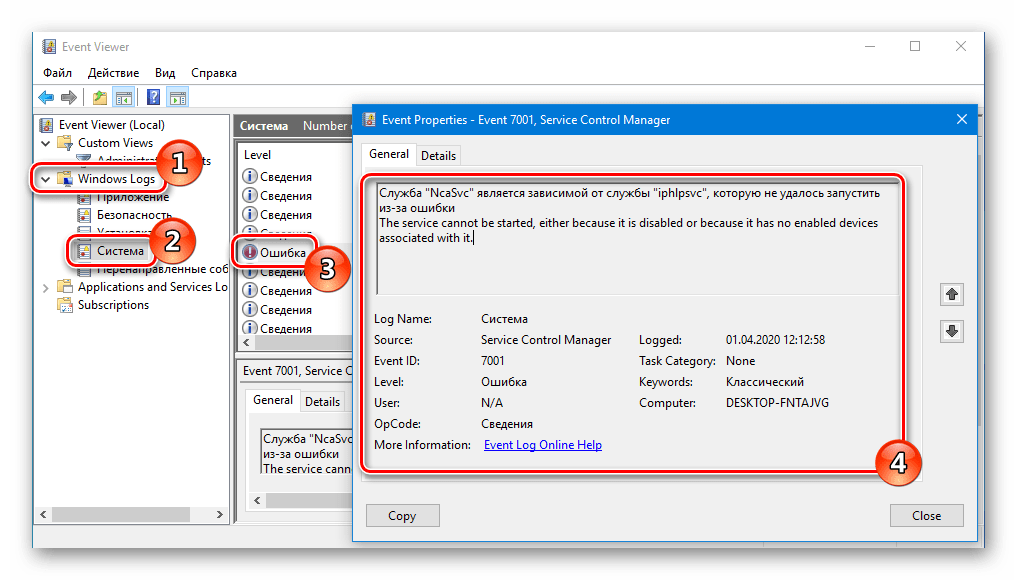
Описание ошибки в журнале событий
Способ №1: Проверяем оперативную память
Сбой CRITICAL_STRUCTURE_CORRUPTION может произойти из-за некорректного функционирования оперативной памяти. Чтобы её проверить, можно воспользоваться специальной утилитой, входящей в состав Windows. Нам понадобится проделать следующие шаги:
- Нажав «Win+R», на клавиатуре вызываем окно «Выполнить».
- Далее вписываем туда название программы mdsched.exe
- Кликаем по кнопке «OK».
Запускаем проверку памяти
- В появившемся окне выбираем пункт «Выполнить перезагрузку и проверку».
Выбираем тип проверки
Компьютер перезагрузится и начнет поиск ошибок в ОЗУ. По окончании операции Windows выдаст результат проверки. Если будут найдены проблемы, то не обязательно сразу приобретать новую оперативную память, попробуйте поменять планки ОЗУ местами. Если она одна, то подключите её в другой разъем и после этого еще раз запустите тест.
Способ №2: Проверяем драйверы устройств
В некоторых случаях сбой может быть вызван некорректно функционирующими драйверами. Чтобы найти вызывающий проблему драйвер, сделаем следующее:
- Открываем «Диспетчер устройств» из контекстного меню кнопки «Пуск».
Открываем «Диспетчер устройств»
- В появившемся окне смотрим, нет ли у какого-либо драйвера желтого значка с изображением восклицательного знака.
- Если такой драйвер обнаружен, нажимаем по нему правой кнопкой и выбираем вариант «Удалить устройство».
Удаляем устройство в диспетчере
- Далее загружаем новую версию драйвера с официального сайта производителя и запускаем установку.
Способ №3: Устраняем ошибки на жестком диске
Ошибки на жестком диске также могут вызывать сбой CRITICAL_STRUCTURE_CORRUPTION. Чтобы их устранить, воспользуемся программой Chkdsk. Запустить её можно следующим образом:
- Нажимаем «Win+R» на клавиатуре.
- В появившееся окно вводим команду cmd и кликаем по кнопке «OK».
Открываем командную строку
- После этого в окно вводим команду chkdsk /r/f и нажимаем «Enter».
Запускаем проверку диска
- Начнется проверка накопителя, и если программа найдет ошибки, то попытается их устранить автоматически.
Способ №4: Очистка реестра системы
- После установки программы запускаем её и переходим на вкладку «Реестр».
- Нажимаем на кнопку «Поиск проблем».
- Начнется поиск ошибок и по его завершении кликаем по кнопке «Исправить выбранное».
Исправляем ошибки в реестре
- Далее соглашаемся на создание резервной копии.
Подтверждаем создание резервной копии
- В новом окне кликаем «Исправить».
Исправляем ошибки
Способ №5: Проверяем температуру комплектующих
Если в вашей системе происходит перегрев какой-либо детали, то это также может стать причиной возникновения ошибки. Чтобы посмотреть температуру комплектующих, воспользуемся программой Speccy.
Скачать утилиту с официального ресурса
После запуска приложения в главном его окне сразу будут видны температуры.
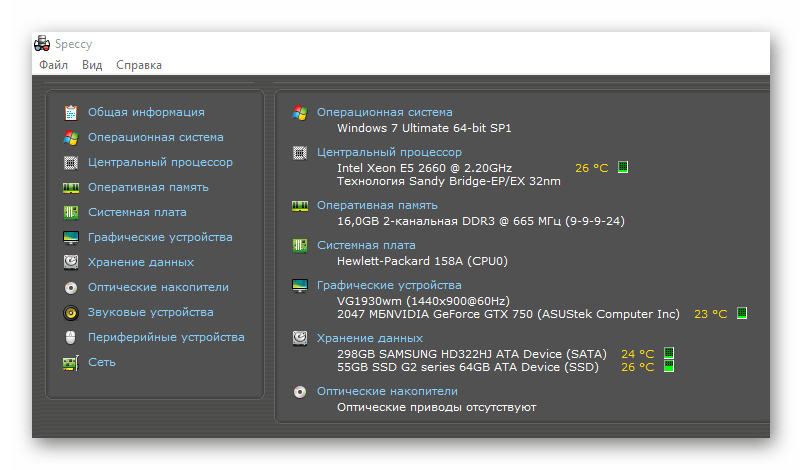
Температуры комплектующих в программе Speccy
Если какая-нибудь из них превышает 70 градусов Цельсия под нагрузкой, то следует обратить на это внимание и выяснить причину перегрева.
Способ №6: Сброс настроек BIOS
Избавиться от ошибки в некоторых случаях можно сбросом БИОС материнской платы до заводских настроек. Для этого понадобится перезагрузить компьютер и перед его включением периодически нажимать на клавишу «Del». Попав в настройки, нужно отыскать пункт «Load Setup Defaults» или «Load BIOS Defaults» и активировать его.
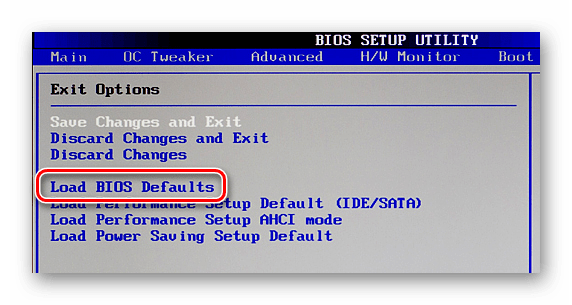
Сброс БИОСа в меню
Если вы не сможете найти этот пункт, то можно осуществить сброс настроек, вынув батарейку на плате и вставив её обратно через полчаса.
Теперь вы знаете, как избавиться от ошибки CRITICAL_STRUCTURE_CORRUPTION в Windows 10. Надеемся, что при помощи нашей инструкции вам удастся устранить возникшую неполадку.














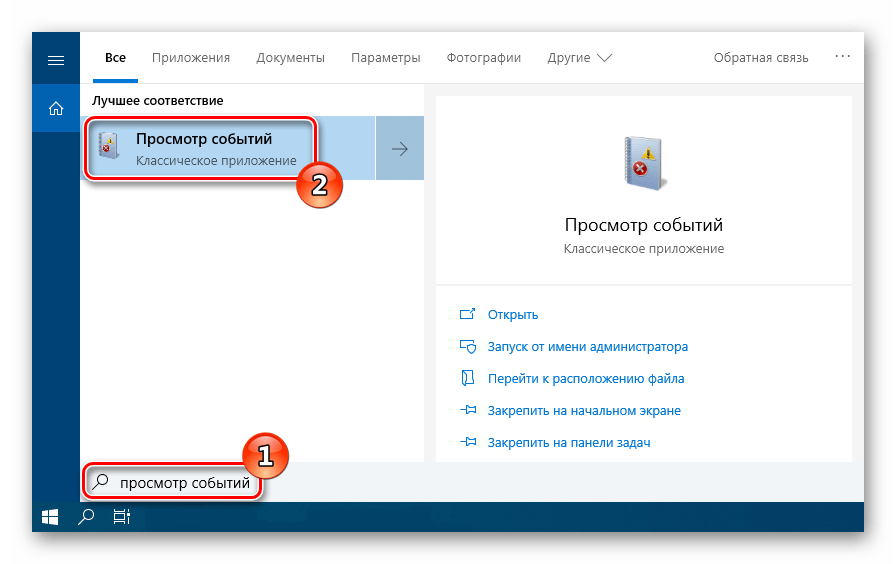

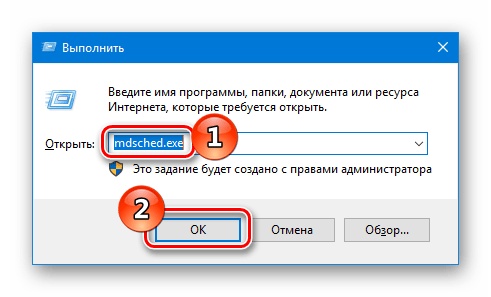
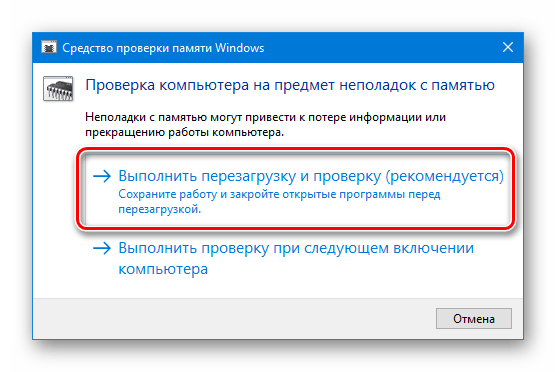
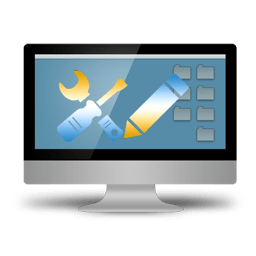
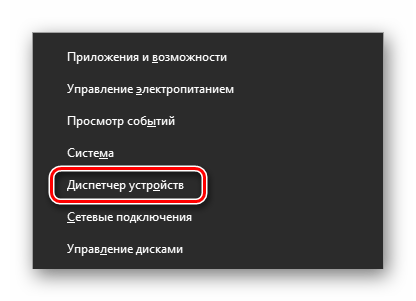
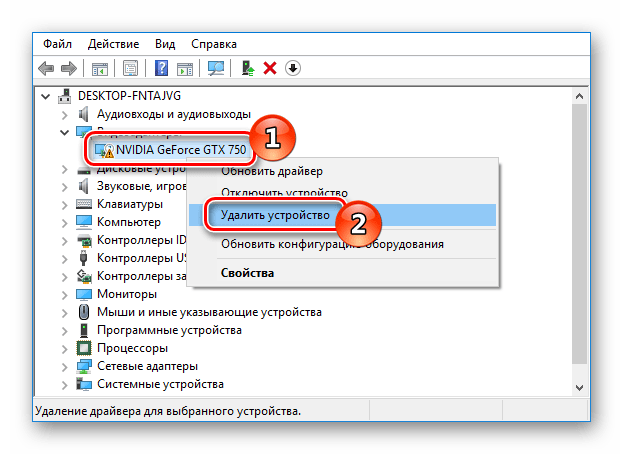

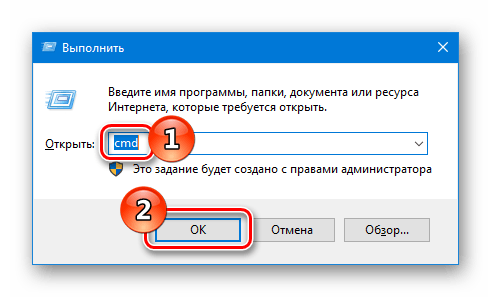
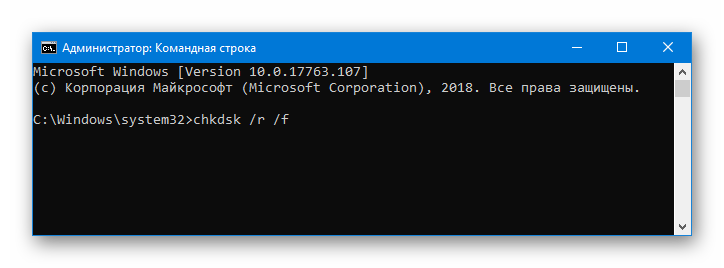

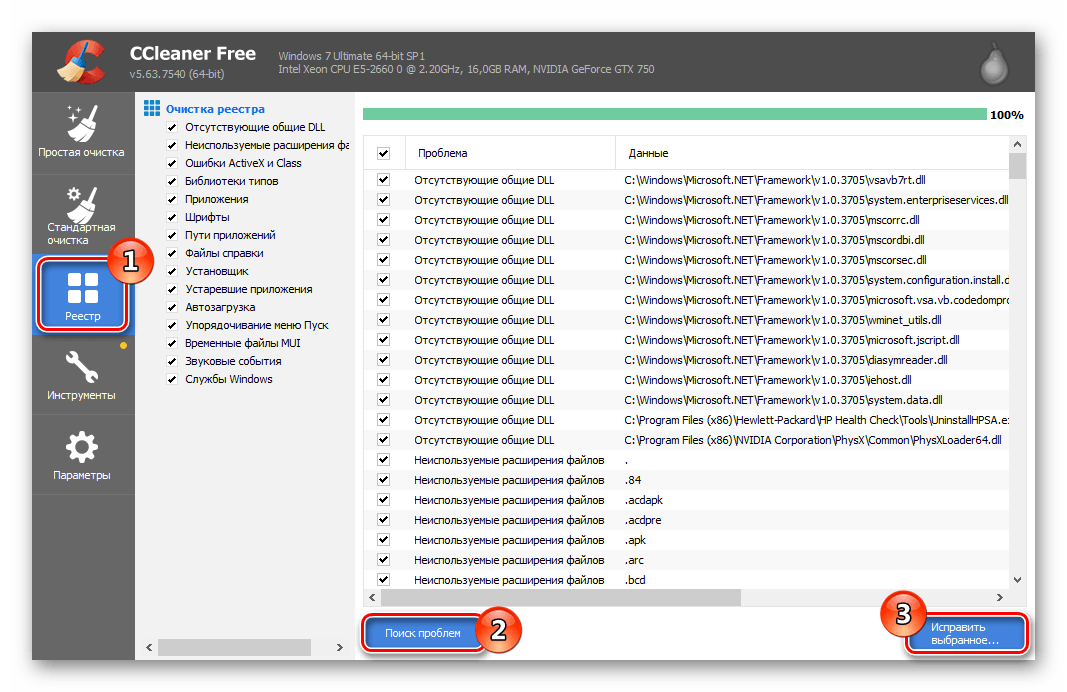
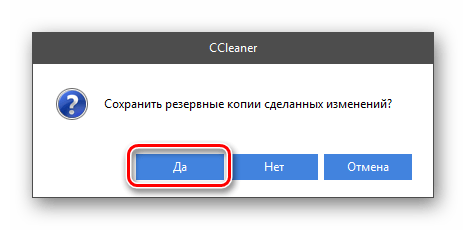
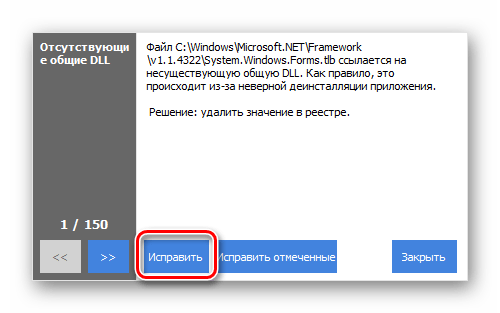



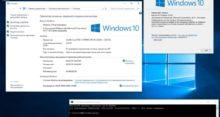

У меня почему-то раньше часто вылетала Critical Structure Curroption. Windows 10 тогда еще только вышла. Не помню что помогло. Вроде как простая переустановка
Да, если это программный косяк. То свежая Windows может помочь, почему нет?
Короче, у винды как обычно. Для исправления любой ошибки используются одни и те же методы.
Ну все правильно. Тот же chkdsk решает кучу мелких проблем, а люди ею пренебрегают и от этого страдают потом. Пусть уж лучше им будут из статьи в статью это вдалбливать.
Да я к тому, что можно запросто делать статью в духе «исправляем все ошибки в Windows» и кидать ее на все случаи жизни…
Не так давно на экране появилась аналогичная ошибка. Причем с лицензионной виндой только вот купленной совсем недавно вместе с новым ноутбуком. Звонил в Microsoft они ничего толкового не предложили. В вашей статье гораздо больше полезной информации нашел по теме. Благодарю
Блин, а я не так давно с этим в сервисный центр ходил. Правда не вспомню, что конкретно они сделали, но ошибку исправили. Без переустановки.
Да уж, пользователей windows все еще преследует синий экран и заставляет мучиться ворох ошибок. Все никак не дойдет что пора бежать.
Слушай, пользователи windows видят синий экран реже, чем пользователи linux уничтожают свои компьютеры банальными обновлениями.
Спасибо за статью. Метод с обновлением драйвера помог. Видимо, был какой-то конфликт.
Если бы не ошибки в Windows я бы никогда в командную строку даже не заглядывал.
Но это своего рода образование, получше узнаешь, как устроена система.
Ох, как я намучился с этим в свое время. Рад, что перешел с Windows на другую платформу.
Сканирование ничего не дает, обновление драйверу тоже. Неужели придется делать сброс BIOS? Стремно как-то
Это никак не повлияет на работу операционной системы. Все будет ок.
После диагностики с помощью sfc все заработало как надо. Удивительно конечно. Так и не понял, что было в этом синем экране с ошибкой и почему вообще он появился.
Полезность для тех, кто как и я использует инструмент Daemon tools, там в этой проге есть sptd.sys, и этот файл в системе тоже может такую ошибку выдавать, если драйвер старый. Нужно обновить этот самый драйвер, он легко ищется, наберите в поиске «SCSI Pass Through Direct», скачиваем и устанавливаем последнюю версию и все работает.
У меня тоже появился такой экран недавно подскажите как быть, чтобы не надо было делать переустановку. У меня нет на компьютере прав администратора а я не там куча данных владельца, но от ошибки надо как то избавляться. Мне методы выше не помогли либо я что-то неправильно сделал. Подскажите.
Как минимум попробуйте сбросить настройки оборудования. Если ноут, то надо вытащить батарею, а потом зажать кнопку включения секунд на 20. Возможно, поможет. Ну и еще попробуйте батарейку доставить и вставить. БИОС сбросить. Только непонятно вообще причем тут права администратора.
Недавно видел такое же сообщение. Появилось и прошло. Но в любом случае знаю как исправить, если что.
Что касается драйвера то есть клевая утилита Driver Verifier. Проверит их и поможет найти подходящие обновить и все такое.
Капец, у меня эта жесть началась чуть ли не после первого завершения работы после установки Windows 10. Я теперь понимаю, почему ее до сих не очень хорошо воспринимают. Уже прошло столько лет, а майки так и не починили большую часть багов. Ну так нельзя уже…
Мне какой-то из мастеров говорил, что все дело в памяти Windows и я до сих пор не догоняю, что за память такая? Кто-нибудь в курсе тут? Если да, то дайте знать )))